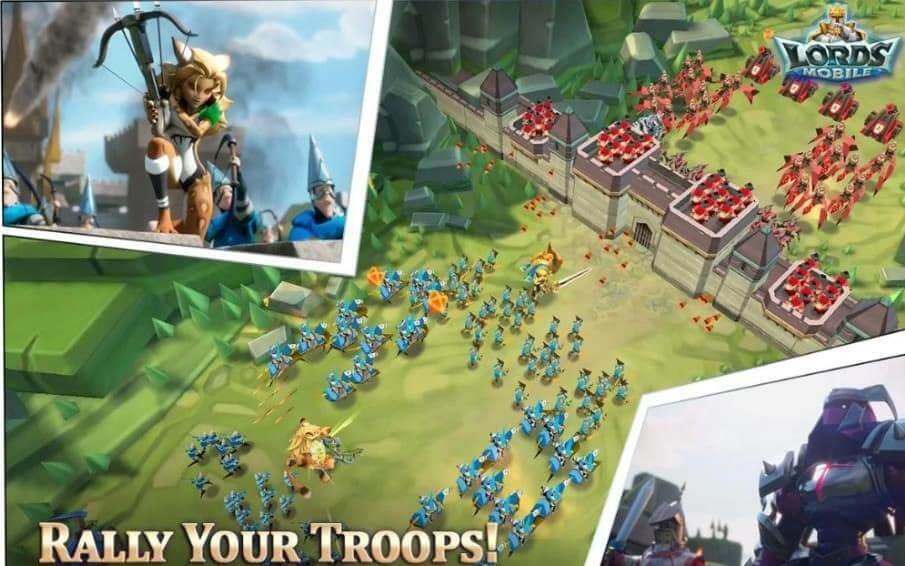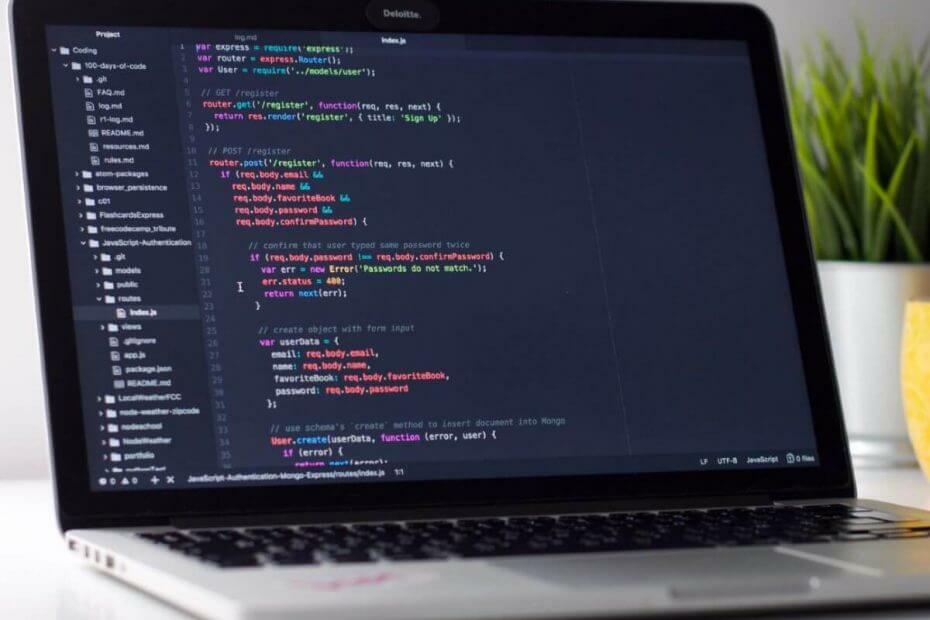
Šī programmatūra novērsīs izplatītākās datora kļūdas, pasargās jūs no failu zaudēšanas, ļaunprātīgas programmatūras, aparatūras kļūmes un optimizēs datoru maksimālai veiktspējai. Labojiet datora problēmas un noņemiet vīrusus tūlīt ar trim vienkāršām darbībām
- Lejupielādējiet Restoro datoru labošanas rīku kas nāk ar patentēto tehnoloģiju (patents pieejams šeit).
- Klikšķis Sāciet skenēšanu lai atrastu Windows problēmas, kas varētu izraisīt datora problēmas.
- Klikšķis Labot visu lai novērstu problēmas, kas ietekmē datora drošību un veiktspēju
- Restoro ir lejupielādējis 0 lasītāji šomēnes.
5 ātras metodes, kā novērst BlueStacks atjaunināšanas problēmas
- Dzēst BlueStacks reģistra atslēgas
- Dzēst atlikušās BlueStacks mapes
- Notīriet direktoriju% Temp%
- Atinstalējiet BlueStacks ar trešās puses atinstalētāju
- Atveriet programmas Instalēšanas un atinstalēšanas problēmu novēršanas rīku
BlueStack Systems izlaida jaunu BlueStacks versija 2019. gadā. Tādējādi daži lietotāji ir atinstalējuši vecākas BlueStacks versijas, lai atjauninātu uz jaunāko versiju. Tomēr “
Jaunākā versija jau ir instalētaDažiem lietotājiem, mēģinot instalēt BS 4, tiek parādīts kļūdas ziņojums.Līdzīgā kļūdas ziņojumā teikts:Šajā mašīnā jau ir instalēts Bluestacks.”Līdz ar to lietotāji nevar instalēt jaunāko BS 4 Android emulators pat tad, kad šķietami ir atinstalējuši iepriekšējo versiju.
Kļūdas ziņojums parasti tiek parādīts, kad lietotāji nav pilnībā atinstalējuši veco BlueStacks versiju. Windows 10 iebūvētais atinstalētājs ne vienmēr izdzēš visus reģistra ierakstus un atinstalētās programmatūras failus. Tas ir veids, kā lietotāji var novērstJaunākā versija jau ir instalēta" kļūdas ziņojums.
Kā novērst BlueStacks jaunākās versijas kļūdas?
1. Dzēst BlueStacks reģistra atslēgas
BlueStacksjau ir instalēts”Kļūdu ziņojumus bieži var izraisīt atlikušie reģistra ieraksti. Lietotāji ir apstiprinājuši, ka, izdzēšot atlikušos BlueStacks reģistra ierakstus, var novērst “Jaunākā versija jau ir instalēta”Kļūda. Šādi lietotāji var izdzēst šos reģistra ierakstus.
- Atveriet Run, nospiežot Windows taustiņš + R īsinājumtaustiņš.
- Ievade ’regeditNoklikšķiniet uz pogas Izpildīt un noklikšķiniet uz labi pogu.
- Pēc tam reģistra redaktora logā atveriet šo reģistra ceļu:
- Dators \ HKEY_LOCAL_MACHINE \ PROGRAMMATŪRA
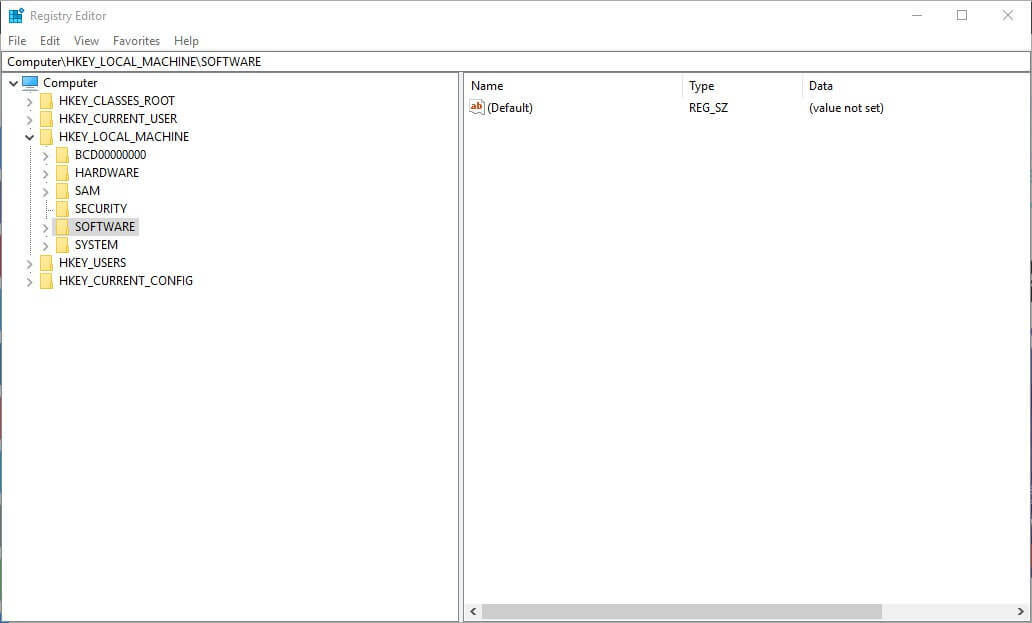
- Dators \ HKEY_LOCAL_MACHINE \ PROGRAMMATŪRA
- Pēc tam ar peles labo pogu noklikšķiniet uz loga kreisajā pusē esošā taustiņa BlueStacks un atlasiet Dzēst. Noklikšķiniet uz Jā pogu, lai apstiprinātu.
- Turklāt ar peles labo pogu noklikšķiniet uz BlueStacksGP taustiņu un izvēlieties Dzēst.
Vai rodas problēmas ar Bluestacks Blue Screen of Death kļūdām? Šeit ir īss risinājums viņiem!
2. Dzēst atlikušās BlueStacks mapes
Var būt arī dažas BlueStacks mapes, kas palikušas pāri. Pārbaudiet, vai ir atlikušas BlueStacks mapes, kuras ir jāizdzēš. Lai to izdarītu, uzdevumjoslā noklikšķiniet uz pogas File Explorer. Pēc tam ievadiet šos ceļus File Explorer adreses joslā:
- C: \ Program Files (x86) \ BlueStacks
- C: \ ProgramData \ BlueStacks
- C: \ ProgramData \ BlueStacks \ iestatīšana
Dzēsiet jebkuru no šīm mapēm. Lietotāji to var izdarīt, ar peles labo pogu noklikšķinot uz tās File Explorer un atlasot Dzēst. Alternatīvi atlasiet mapes un nospiediet Dzēst pogu.
3. Notīriet direktoriju% Temp%
% Temp% mapē var būt arī daži atlikušie BlueStacks faili. Dažiem lietotājiem, iespējams, būs jānotīra šī mape, lai labotu “Jaunākā versija jau ir instalēta”Kļūda. Tādējādi lietotāji var notīrīt mapi% Temp% operētājsistēmā Windows 10.
- Atveriet palaišanas palīgierīci.
- Ievadiet% Temp%Teksta lodziņā Atvērt un noklikšķiniet labi lai File Explorer atvērtu mapi% Temp%.
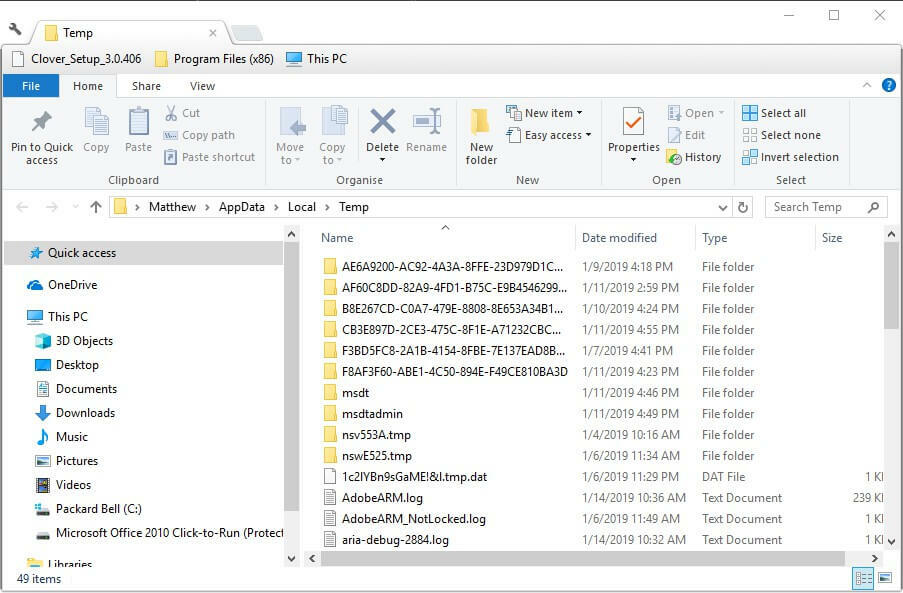
- Nospiediet Ctrl + A karsto taustiņu, lai atlasītu visus failus mapē% Temp%.
- Pēc tam noklikšķiniet uz Dzēst pogu.
Palaidiet sistēmas skenēšanu, lai atklātu iespējamās kļūdas

Lejupielādējiet Restoro
Datora labošanas rīks

Klikšķis Sāciet skenēšanu lai atrastu Windows problēmas.

Klikšķis Labot visu lai novērstu problēmas ar patentēto tehnoloģiju.
Palaidiet datora skenēšanu ar Restoro Repair Tool, lai atrastu kļūdas, kas izraisa drošības problēmas un palēninājumus. Pēc skenēšanas pabeigšanas labošanas process bojātos failus aizstās ar svaigiem Windows failiem un komponentiem.
Blustacks ir lēns un atpaliek no datora? Padariet to viegli ar šo rokasgrāmatu!
4. Atinstalējiet BlueStacks ar trešās puses atinstalētāju
Tā kā “Jaunākā versija jau ir instalēta”Kļūda parasti ir saistīta ar nepilnīgu iepriekšējās versijas noņemšanu, programmatūras atinstalēšana, izmantojot trešās puses atinstalētāju, var novērst problēmu. Trešās puses atinstalētāji, piemēram, Revo Uninstaller, izdzēš visus programmatūras reģistra ierakstus un failus. Tad lietotājiem parasti nav manuāli jāizdzēš pārpalikumi, kā norādīts iepriekš.
Dažiem lietotājiem var rasties jautājums, kā viņi var atinstalēt BlueStacks ar trešās puses atinstalēšanas programmu, kad viņi jau ir noņēmuši emulatoru! Lietotāji var atjaunot Windows 10 iepriekšējo datumu, izmantojot sistēmas atjaunošanas rīku. Tas arī atjaunos sākotnējo BlueStacks programmatūru, ja vien lietotāji izvēlēsies atjaunošanas punktu, kas ir pirms Android emulatora atinstalēšanas datuma.
Tad lietotāji var atinstalēt BlueStacks ar trešās puses atinstalētāju. Tas ir veids, kā lietotāji var atgūt Win 10 atjaunošanas punktā.
- Ievadietrstrui’Run palīgierīcē un nospiediet labi pogu. Tad tiks atvērta sistēmas atjaunošanas utilīta.

- Noklikšķiniet uz Nākamais pogu, lai atvērtu atjaunošanas punktu sarakstu.
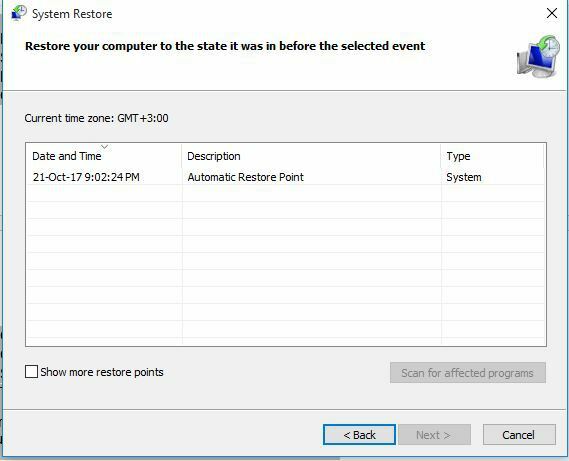
- Lietotāji var izvēlēties Rādīt vairāk atjaunošanas punktu iespēja pilnībā paplašināt atjaunošanas punktu sarakstu.
- Atlasiet datumu, kas ir pirms dienas, kad atinstalējāt BlueStacks. Ja rodas šaubas, vienkārši atlasiet atjaunošanas punktu, kas atrodas vistālāk.
- Lietotāji var pārbaudīt, kuras programmas atjaunos atjaunošanas punkts, noklikšķinot uz Meklējiet ietekmētās programmas. Šī poga atver logu zem šī programmatūras saraksta, kuru atjauno izvēlētais atjaunošanas punkts.
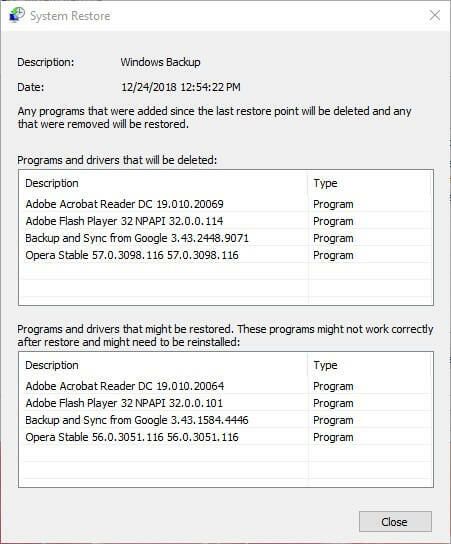
- Noklikšķiniet uz Nākamais un pēc tam atlasiet Pabeigt lai apstiprinātu atjaunošanas punktu.
Pēc Windows atjaunošanas lietotāji atkal var atinstalēt BlueStacks. Tāpēc tagad ir pienācis laiks noņemt programmatūru, izmantojot trešās puses atinstalētāju. Izpildiet tālāk sniegtos norādījumus, lai atinstalētu BlueStacks ar Advanced Uninstaller PRO.
- Lietotāji var lejupielādēt Advanced Uninstaller PRO 12, noklikšķinot uz Izmēģiniet bez maksas uz programmatūras vietne. Pēc tam pārejiet uz papildu atinstalētāja iestatīšanas vedni, lai instalētu programmatūru.
- Palaidiet papildu atinstalētāju, atlasiet Vispārīgi rīkiun noklikšķiniet Atinstalējiet programmas lai atvērtu tieši zemāk redzamo logu.
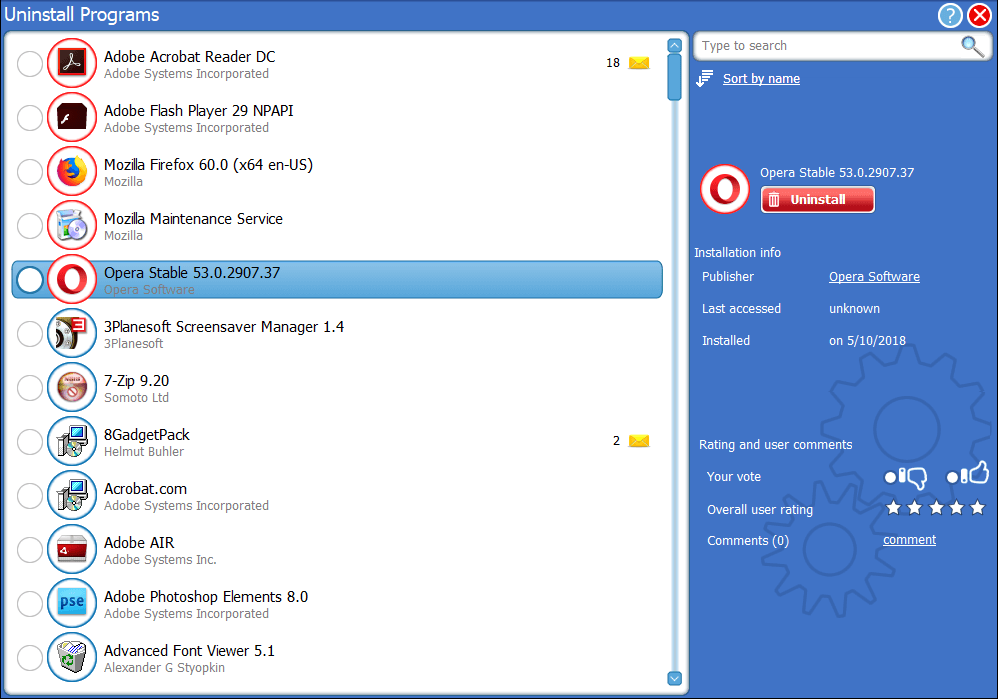
- Atlasiet programmatūru BlueStacks un noklikšķiniet uz Atinstalēt pogu.
- Noklikšķiniet uz Izmantojiet palikušo skeneri opcija atvērtajā dialoglodziņa logā.
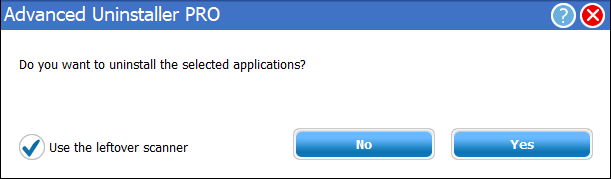
- Klikšķis Jā lai atinstalētu BlueStacks.
- Tiks atvērts vēl viens logs, kurā uzskaitīti programmatūras atlikušie faili un reģistra vienumi. Atlasiet, lai izdzēstu visus atlikušos vienumus, un nospiediet taustiņu Nākamais pogu.
- Pēc BlueStacks noņemšanas restartējiet Windows 10.
- Pēc tam lietotāji var vēlreiz mēģināt instalēt BlueStacks 4.
Vai vēlaties profesionālu atinstalētāja programmatūru? Šeit ir mūsu labākās izvēles!
5. Atveriet programmas Instalēšanas un atinstalēšanas problēmu novēršanas rīku
Ja lietotāji joprojām nevar novērst BlueStacks instalēšanas kļūdu, skatiet problēmu novēršanas rīku Windows 10 instalēšanai un atinstalēšanai. Šis problēmu novēršanas rīks labo sistēmas kļūdas, kas bloķē programmatūras instalēšanu. Lietotāji var atvērt programmu instalēšanas un atinstalēšanas problēmu novēršanas rīkus šādi.
- Klikšķis Lejupielādēt par problēmu novēršanas rīku Windows atbalsta lapa lai to lejupielādētu.
- Pēc tam mapē, kurā ietilpst problēmu novēršanas rīks, noklikšķiniet uz MicrosoftProgram_Install_and_Uninstall.meta.
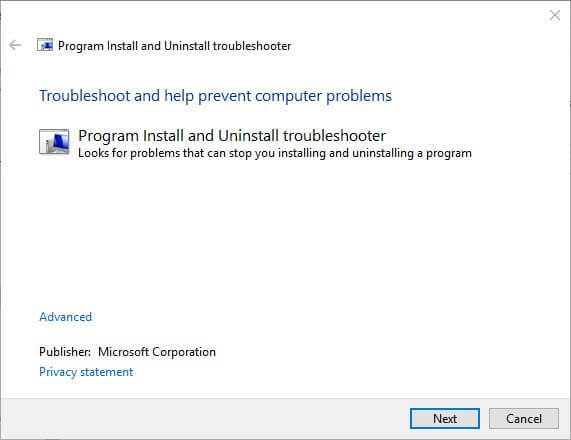
- Lietotāji var noklikšķināt Papildu lai atlasītu Veiciet remontu automātiski opcija.
- Nospiediet Nākamais poga, lai sāktu problēmu novēršanas rīku.
- Pēc tam atlasiet Instalēšana opcija.
- Atlasiet BlueStacks kā programmu, kuru mēģināt instalēt, ja tā ir norādīta. Atlasiet Nav iekļauts sarakstā opcija, ja BlueStacks nav norādīts sarakstā.
- Pēc tam noklikšķiniet Nākamais lai veiktu problēmu novēršanas rīka risinājumus.
Šīs rezolūcijas, iespējams, noteiks “Jaunākā versija jau ir instalēta”Kļūda, lai lietotāji varētu instalēt BlueStacks 4. Vispirms mēģiniet manuāli izdzēst BlueStacks reģistra ierakstus, jo šī izšķirtspēja bieži novērš “jau ir instalēts”Kļūda.
SAISTĪTIE IZSTRĀDĀJUMI:
- Labojums: Bluestacks neizdevās instalēt sistēmā Windows 10
- BlueStacks Android emulators
- Labojums: Bluestacks neizdevās izveidot savienojumu ar serveri sistēmā Windows 10
 Vai jums joprojām ir problēmas?Labojiet tos ar šo rīku:
Vai jums joprojām ir problēmas?Labojiet tos ar šo rīku:
- Lejupielādējiet šo datora labošanas rīku novērtēts kā lielisks vietnē TrustPilot.com (lejupielāde sākas šajā lapā).
- Klikšķis Sāciet skenēšanu lai atrastu Windows problēmas, kas varētu izraisīt datora problēmas.
- Klikšķis Labot visu lai novērstu problēmas ar patentēto tehnoloģiju (Ekskluzīva atlaide mūsu lasītājiem).
Restoro ir lejupielādējis 0 lasītāji šomēnes.